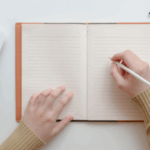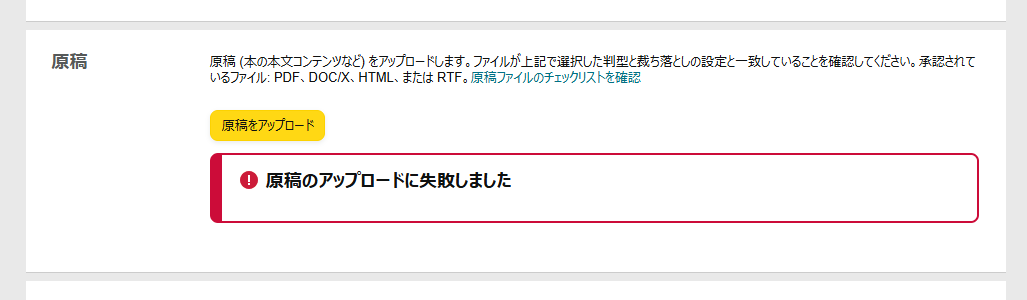
アップロードに失敗しました。という文言のみで、どうしてエラーがでたのかわかりにくいです。
まずは「ペーパーバックの提出ガイドライン」を確認してみましょう。
目次
Toggleファイルのガイドライン
原稿
- 裁ち落とし要素がある場合: 画像や要素がページの縁まで印刷されるようにするには、原稿を PDF としてアップロードする必要があります。
- 裁ち落とし要素がない場合: 裁ち落とし要素を含まない本の場合は、原稿を PDF、DOC、DOCX、RTF、HTML、または TXT ファイルとしてアップロードできます。KDP で出版または印刷される前に、これらのファイルが自動的に PDF に変換されます。
- 注: 日本語、ヘブライ語、ラテン語、またはイディッシュ語の場合、PDF のみをアップロードできます。
- 表紙
KDP の表紙作成ツールを使用して本の表紙を作成するか、自分で作成した表紙を PDF 形式で提出することができます。表紙作成ツールでは、JPG、PNG、GIF 形式の画像がサポートされます。ファイルの仕様
- ファイル サイズが 650 MB 以下であることを確認します。
- 提出前に、すべてのフォントと画像をネイティブ ファイルに埋め込みます。
- 出版前に、透過オブジェクトとレイヤーをネイティブ ファイル内で結合してください。
- 提出するファイルには、トンボ、トリム マーク、ブックマーク、コメント、非表示オブジェクト、注釈、プレースホルダー テキスト、メタデータを含めないでください。
- 表紙でも原稿でも、すべての画像を 300 DPI 以上にする必要があります。
- PDF を最適化します。最適化によってファイル サイズを削減し、ファイルの転送、アップロード、表示、印刷のスピードを向上することができます。
よくある問題の例
- 透過オブジェクトまたはレイヤーがネイティブ ファイル内で結合されていない
- ファイルがロックされている、または暗号化されている
- ファイルにトンボ*、トリム マーク、ブックマーク、コメント、非表示オブジェクト、注釈、プレースホルダー テキスト、メタデータが含まれている
- 欠落ページがある
- 余分な空白ページがある
- 表表紙にタイトルが記載されていない
- バーコードがない
- ページ番号が誤っている
- PDF 作成ツールのロゴや透かしが入っている
*トンボとは、ページが断裁される場所を示す線です。
ペーパーバックの提出ガイドラインより引用
この中でも一番よくあるケースが、
ファイル サイズが 650 MB 以上になっているケースです。
一度ファイルサイズを確認してみてください。(そもそもファイルサイズが上限より上回っていたらアップロードできないようになってるとわかりやすいんですけどね)

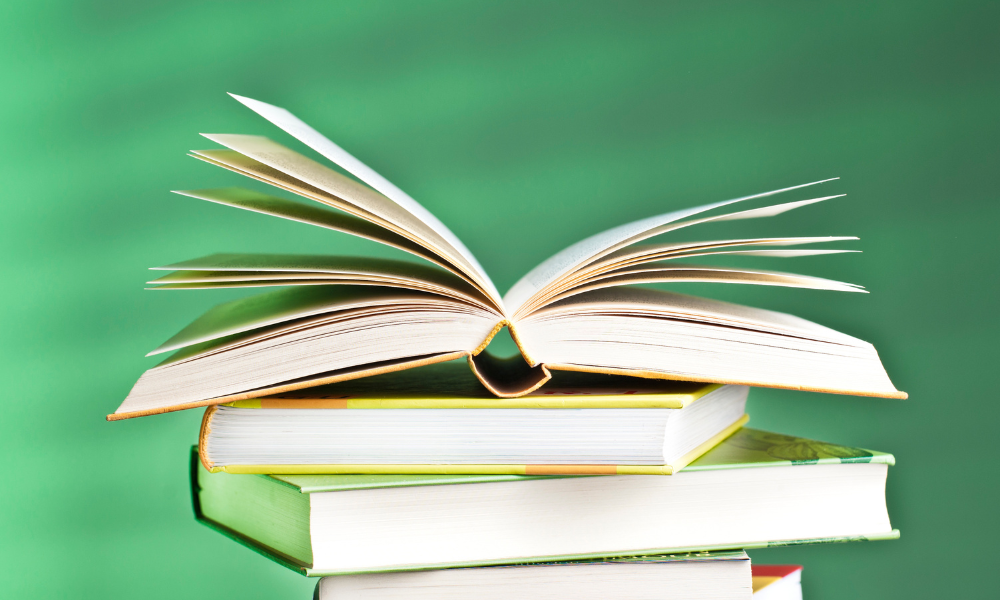





![[令和出版] 墨絵師 御歌頭著:『墨絵師 御歌頭 画集2025』発売のお知らせ](https://reiwasyuppan.jp/wp-content/uploads/2025/10/reiwa-books-img-150x150.jpg)